iPad 版 Logic Pro 使用手册
iPad 版 Logic Pro 中的通道条类型
混音器显示项目中的通道条。创建项目时,混音器包括项目中的音频和软件乐器轨道的通道条,以及立体声输出通道条和主通道条。每当你将轨道添加到项目时,Logic Pro 会将相应的通道条添加到混音器。在混音器中选择通道条时,轨道区域中相应的轨道会被选中。
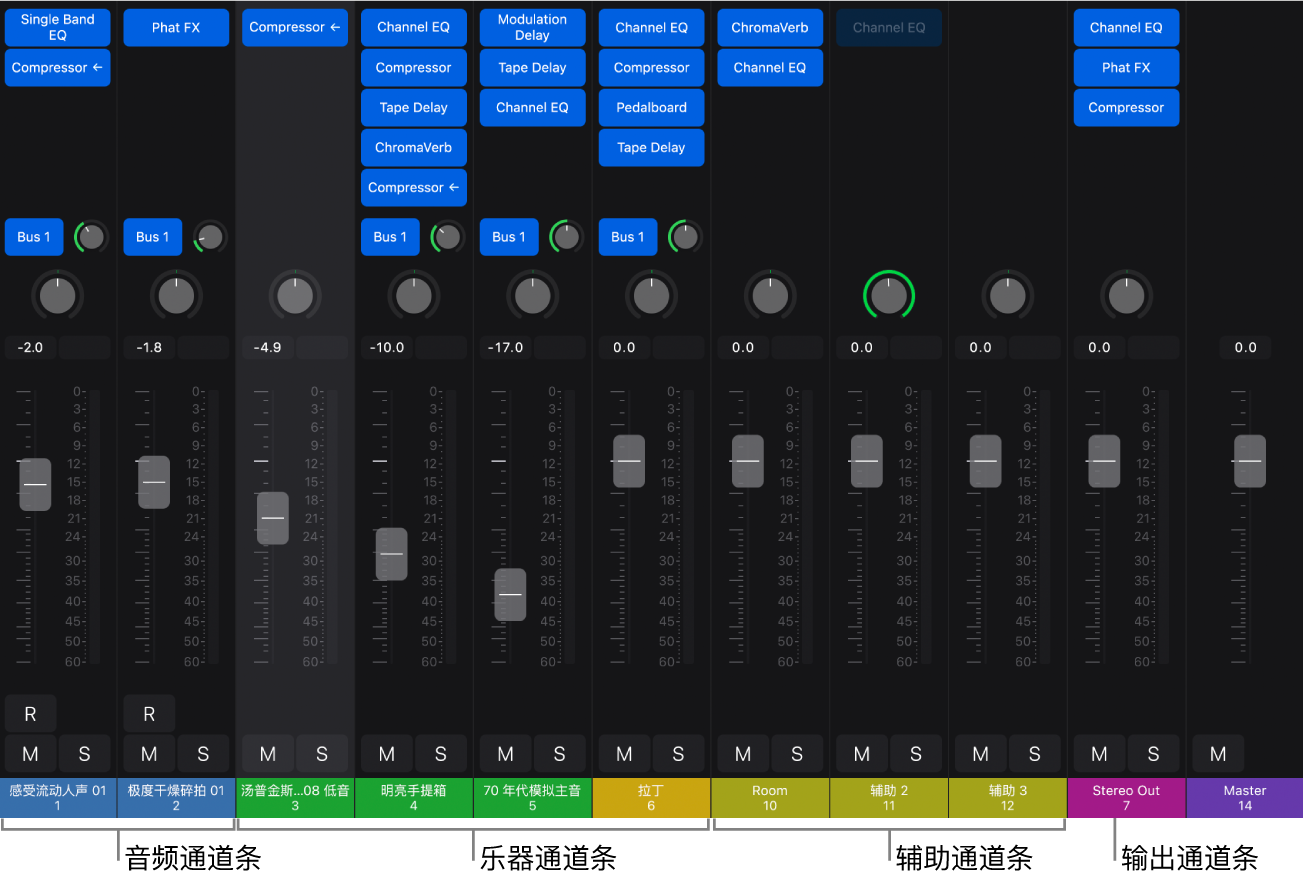
音频通道条:用来控制音轨上音频信号的播放和录音。音轨上的所有数据被发送到音频通道条。
乐器通道条:用来控制软件乐器。你可以使用乐器插槽插入软件乐器。之后乐器通道条便可以基于关联轨道上的任何 MIDI 片段或你使用 MIDI 键盘弹奏的音符产生声音。
辅助通道条:用于各种信号发送目的。辅助通道条用于设置发送返回,其中通道条信号被发送至辅助通道条,以进行效果处理。它们还用于编组以及通过“发送”将信号分布到多个目的位置。
输出通道条:代表 iPad 以及任何已连接音频接口的物理音频输出。这些通道条用来调整发送到它们的通道条的整体音量和立体声平衡或者声相位置。每个项目都有至少一个立体声输出通道条,如果 iPad 连接了音频接口,则可能还有其他输出。
主通道条:用作所有输出通道条的全局音量控制。主通道条改变所有输出通道条的增益,而不影响它们的相对电平。
选择通道条
在 Logic Pro 中,轻点混音器中通道条底部的颜色条(显示通道条名称和编号)。
若要选择多个通道条,请轻点混音器菜单栏中的“多重选择”按钮
 ,然后轻点通道条的颜色条以进行选择。
,然后轻点通道条的颜色条以进行选择。
【注】选择通道条时,混音器默认会自动滚动以显示该通道条。若要关闭自动滚动,请轻点混音器菜单栏中的“更多”按钮 ![]() ,然后轻点“自动滚动到所选部分”以取消选择。
,然后轻点“自动滚动到所选部分”以取消选择。
按类型过滤通道条
在 Logic Pro 中,轻点混音器左侧的“过滤器”按钮
 ,然后轻点通道条类型以显示或隐藏它们,或者轻点“取消全选”以隐藏所有通道条。
,然后轻点通道条类型以显示或隐藏它们,或者轻点“取消全选”以隐藏所有通道条。取消选择所有通道条类型后,你还可以轻点“全选”以选择所有类型。
【注】电平表桥隐藏时,轻点混音器菜单栏中的“更多”按钮
 ,轻点“类型过滤器”,然后轻点通道条类型以将其显示或隐藏。
,轻点“类型过滤器”,然后轻点通道条类型以将其显示或隐藏。
给通道条重新命名
轻点通道条名称(位于通道条底部)以选中。
再次轻点通道条名称,然后轻点“重新命名”。
为通道条输入新的名称。
【注】给轨道重新命名时,相应的通道条也会重新命名,反之亦然。
你可以选择多个通道条并重新命名。如果你使用以数字结尾的名称(如通道 01)重新命名通道条,则通道条将会从该数字开始按顺序编号(通道 01、通道 02、通道 03,以此类推)。
删除通道条
删除轨道区域中与通道条关联的轨道时,混音器中相应的通道条也会被删除。请参阅删除轨道。